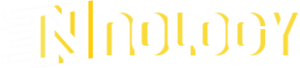Khi làm việc với bảng tính dữ liệu, các hàm công thức trong Excel đóng vai trò vô cùng quan trọng, giúp người dùng có thể tính toán toàn bộ dữ liệu có trong bảng tính một cách dễ dàng. Trong đó, hàm công thức để tìm giá trị nhỏ nhất có điều kiện trong excel là hàm được sử dụng nhiều. Vậy bạn đã biết cách sử dụng hàm này để tìm ra giá trị nhỏ nhất chưa. Nếu chưa thì hãy tham khảo ngay những chia sẻ của chúng tôi trong bài viết sau đây.
Excel là gì?
Trước khi đến với cách tìm giá trị nhỏ nhất có điều kiện trong Excel chúng ta sẽ cùng tìm hiểu Excel là gì. Excel được nằm trong bộ công cụ văn phòng Microsoft Office gồm nhiều phần mềm hỗ trợ thuyết trình, viết văn bản, quản lý email hay bảng tính như Excel.
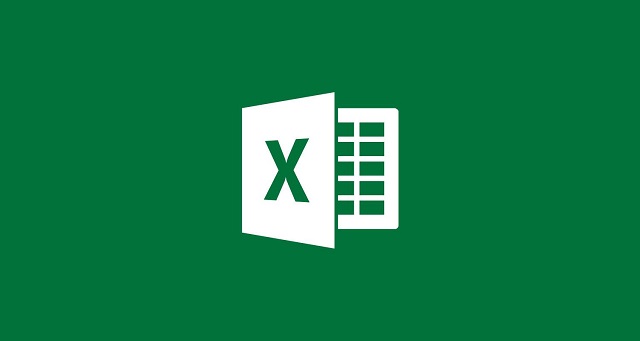
Phần mềm này giúp tạo ra các bảng tính cùng công cụ, tính năng hỗ trợ người dùng có thể tính toán dữ liệu một cách nhanh chóng và chính xác với số lượng hàng triệu ô tính.
Phần mềm Excel được sử dụng phổ biến trong nhiều ngành nghề khác nhau như: Nhân sự, kế toán, hành chính, kỹ sư, giáo viên,..Bên cạnh đó thì công cụ này cũng phù hợp cho những đối tượng tính toán các con số, soạn thảo tài liệu, phân tích dữ liệu gồm nhiều hàm công cụ như Logic, Sum, AVG, Vlookup,..cho phép người dùng có thể tính toán nhanh chóng mà không cần đến bất cứ thiết bị hỗ trợ tính toán nào.
Cách tìm giá trị nhỏ nhất có điều kiện trong excel
Thông thường để tính giá trị nhỏ nhất có điều kiện trong excel người ta sẽ sử dụng hàm MIN. Đây là hàm trả về với giá trị nhỏ nhất trong một phạm vi giá trị. Hàm MIN sẽ bỏ qua các ô trống cùng các giá trị logic FALSE, TRUE cùng các giá trị văn bản.
Công thức tính của hàm MIN
Để tìm ra giá trị nhỏ nhất với hàm MIN các bạn áp dụng công thức sau: = MIN (number1, [number2],..)
Trong đó:
- Number 1: Là số, tham chiếu đến giá trị số hoặc phạm vi chứa giá trị số
- Number 2: Là tuỳ chọn, số, tham chiếu đến giá trị số hoặc phạm vi có chứa giá trị số.
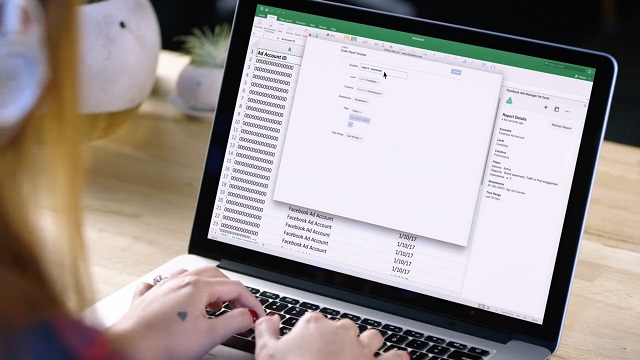
Một số lưu ý khi sử dụng hàm MIN
Sau khi đã nắm được cách tìm giá trị nhỏ nhất có điều kiện trong Excel với hàm MIN, chúng ta có thể thấy rằng hàm này tương đối đơn giản và dễ dàng áp dụng. Tuy nhiên, khi sử dụng hàm này các bạn cũng cần lưu ý một số vấn đề như sau:
- Hàm MIN có thể sử dụng để trả về giá trị nhỏ nhất từ một tập hợp dữ liệu
- Hàm MIN bỏ qua các ô trống.
- Hàm MIN trong phiên bản hiện tại của Excel có thể chấp nhận tối đa 255 số. Trong trường hợp đối số không chứa số, MIN trả về 0.
- Các đối số có thể được cung cấp dưới dạng tên, số hoặc mảng tham chiếu có chứa số.
- Hàm MIN bỏ qua các giá trị FALSE, TRUE cùng các số được nhập dưới dạng văn bản, trừ trường hợp chúng được nhập trực tiếp vào danh sách các đối số.
Cách sử dụng những hàm excel cơ bản và thường dùng nhất
Ngoàitìm giá trị nhỏ nhất có điều kiện trong excel vớihàm Min thì trong excel còn có rất nhiều hàm khác nhau. Để các bạn có thể sử dụng một cách linh hoạt, sau đây chúng tôi sẽ hướng dẫn cách dùng những hàm excel cơ bản và thường dùng nhất:
No1: Hàm Sum
Hàm Sum hay hàm tính tổng được sử dụng để cộng các ô tính trong vùng dữ liệu một cách cực kỳ nhanh chóng. Để sử dụng các bạn thực hiện cú pháp sau:
= SUM (X1, X2,..) Trong dó X1, X2 là các số cần tính tổng.
No2: Hàm Product
Hàm Product hay hàm nhân cũng có cách sử dụng đơn giản giống với hàm SUM.
Cú pháp: = Product ( X1, X2,..)
No3: Hàm SUMIF
Đây cũng là một hàm tính tổng nhưng nó hàm tính tổng có điều kiện. Với hàm này các bạn có thể áp dụng cú pháp: SUMIF( Range, Criteria, Sum_Range)
Trong đó:
- Range: Là cột hoặc hàng đã chọn.
- Criteria: Đặt điều kiện, điều kiện này có thể là số, biểu thức hoặc chuỗi.
- Sum_Range: Đây là các ô cần tính tổng.

No4: Hàm LEFT
Hàm này sẽ lọc ra giá trị bên trái của chuỗi.
Cú pháp: =LEFT(Text, N)
Trong đó:
- Text: Là chuỗi văn bản
- N: Là số ký tự muốn trích dẫn
No5: Hàm AVERAGE
Hàm AVERAGE là hàm tính giá trị trung bình của các con số đã chọn. Để áp dụng hàm này ta thực hiện cú pháp: =AVERAGE( Number1, Number2,..)
Trong đó các số: Number1, Number2 sẽ là các số cần tính giá trị trung bình
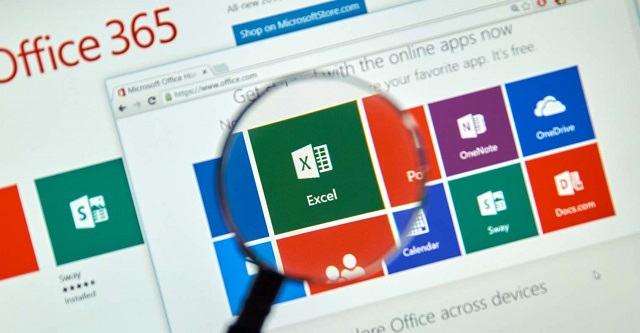
Một số lỗi thường gặp khi sử dụng hàm trong Excel và cách khắc phục
Đọc đến đây, chắc hẳn các bạn cũng đã nắm được cách tìm giá trị nhỏ nhất có điều kiện trong excel. Tiếp theo đây chúng ta sẽ cùng nhau tìm hiểu về các lỗi thường gặp khi sử dụng hàm trong excel và cách khắc phục, để tránh trường hợp lúng túng, hoang mang khi không may gặp phải.
Lỗi giá trị
Lỗi giá trị là lỗi thường gặp trong quá trình sử dụng hàm trong excel. Nguyên nhân xảy ra lỗi này có thể là do bạn nhập vào công thức một chuỗi trong khi hàm yêu cầu một giá trị logic hay một số.
Nguyên nhân tiếp theo cũng có thể là do bạn đang chỉnh sửa hay đang nhập các thành phần của công thức mà ấn Enter. Hoặc có thể là do nhập quá nhiều tham số cho một toán tử hoặc một hàm trong khi chúng chỉ dùng một tham số,..
Để khắc phục lỗi này các bạn sẽ phải sửa cho giá trị của các phép toán có cùng một kiểu dữ liệu là chuỗi mẫu tự hoặc ký tự số.

Lỗi dữ liệu
Với lỗi này trường hợp xảy ra sẽ thường là giá trị trả về không tương thích từ các hàm dò tìm như HLOOKUP, LOOKUP, VLOOKUP hoặc MATCH. Nguyên nhân có thể là do không đồng nhất dữ liệu khi sử dụng địa chỉ mảng trong excel, quên một hoặc nhiều số trong các hàm tự tạo, hoặc cũng có thể là do bạn đã dùng một hàm tự tạo không hợp lý,..
Với lỗi này để khắc phục bạn chỉ cần xem kỹ lại công thức và chỉnh sửa ô mà hàm tham chiếu tới.
Lỗi sai tên
Lỗi sai tên sẽ xảy ra trong trường hợp bạn dùng những hàm không thường trực trong excel như NETWORKDAYS, EDATE, EOMONTH, WORKDAYS,..Hoặc nguyên nhân cũng có thể là do nhập sai tên một hàm hoặc sử dụng những ký tự không được phép sử dụng trong công thức,…
Với lỗi này bạn cần chỉnh sửa lại tên hàm cho đúng hoặc nhập đúng mảng cần tham chiếu để khắc phục.
Lỗi dữ liệu kiểu số
Lỗi dữ liệu kiểu số sẽ xảy ra trong một số trường hợp như sau:
- Sử dụng một đối số không phù hợp trong công thức
- Dùng hàm lặp đi lặp lại dẫn tới hàm không tìm được kết quả trả về
- Sử dụng một hàm trả về một số quá lớn hoặc quá nhỏ so với khả năng tính toán của excel
- Giá trị số trong công thức không hợp lệ, quá lớn hoặc quá nhỏ
Khi lỗi dữ liệu kiểu số để khắc phục các bạn cần sử dụng đối số, hàm và giá trị tính toán sao cho chuẩn xác.
Lỗi dữ liệu rỗng
Khi dùng một dãy toán tử không phù hợp hoặc dùng một mảng không có phân cách thì lỗi dữ liệu rỗng sẽ xảy ra. Để khắc phục các bạn cần dùng dãy toán tử phù hợp, sử dụng mảng có phân cách và cần xác định chính xác điểm giao nhau giữa hai hàm.
Lời kết
Thông qua bài viết này chắc hẳn các bạn cũng đã nắm được cách tìm giá trị nhỏ nhất có điều kiện trong excel. Hy vọng, những chia sẻ của chúng tôi sẽ giúp ích cho bạn trong quá trình sử dụng bảng tính Excel.